無料のGoogle Meet録画拡張機能
Bluedotは、最も人気のあるGoogle Meet録画拡張機能です。Google Meetの会議を録画し、100以上の言語で文字起こしし、AIを使って要約を生成できます。





















Google Meetの会議を簡単に録画できる拡張機能
BluedotのGoogle Meet録画拡張機能は、シームレスでボット不要の録画方法を提供し、ブラウザから直接会議を簡単に記録できます。数クリックで音声と映像を録画し、大切な瞬間をすべて記録可能。ホストでも参加者でも、このMeet録画拡張機能はバックグラウンドで静かに動作し、録画の管理を完全にコントロールできます。
この拡張機能は、複雑なソフトウェアやサードパーティ製ボットを不要にし、さらに録画をクリップ編集して、会議の特定部分を簡単に共有できるようにします。
さらに、Bluedotの拡張機能には検索可能なライブラリが搭載されており、キーワード検索で必要な会議を瞬時に見つけることが可能。
シンプルで、高速かつ安全な方法でGoogle Meetの録画を管理できます。
今すぐGoogle Meet Recorder拡張機能を試して、会議録画の便利さを体験してください!
ボット不要のGoogle Meet録音機能
Google Meet録音拡張機能を使用して、ホストでなくても自動的に会議を録音できます。録音プロセスはChromeブラウザのバックグラウンドで行われ、ボットを会議に招待する必要はありません。録音について参加者に通知するかどうかは完全にあなた次第です。動画と音声の両方で録音するか、音声のみで録音するかのオプションも、Bluedotで提供しています。
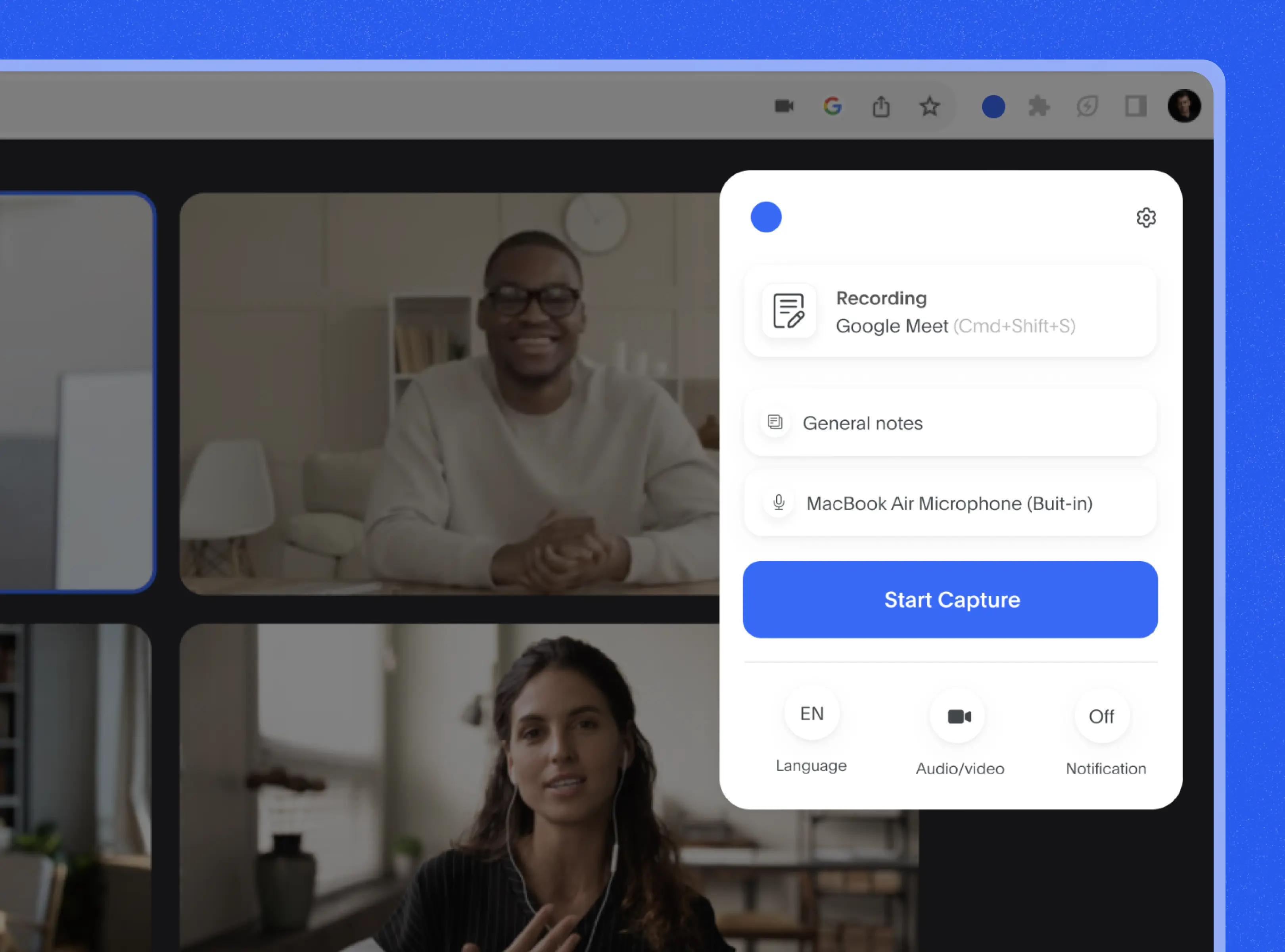
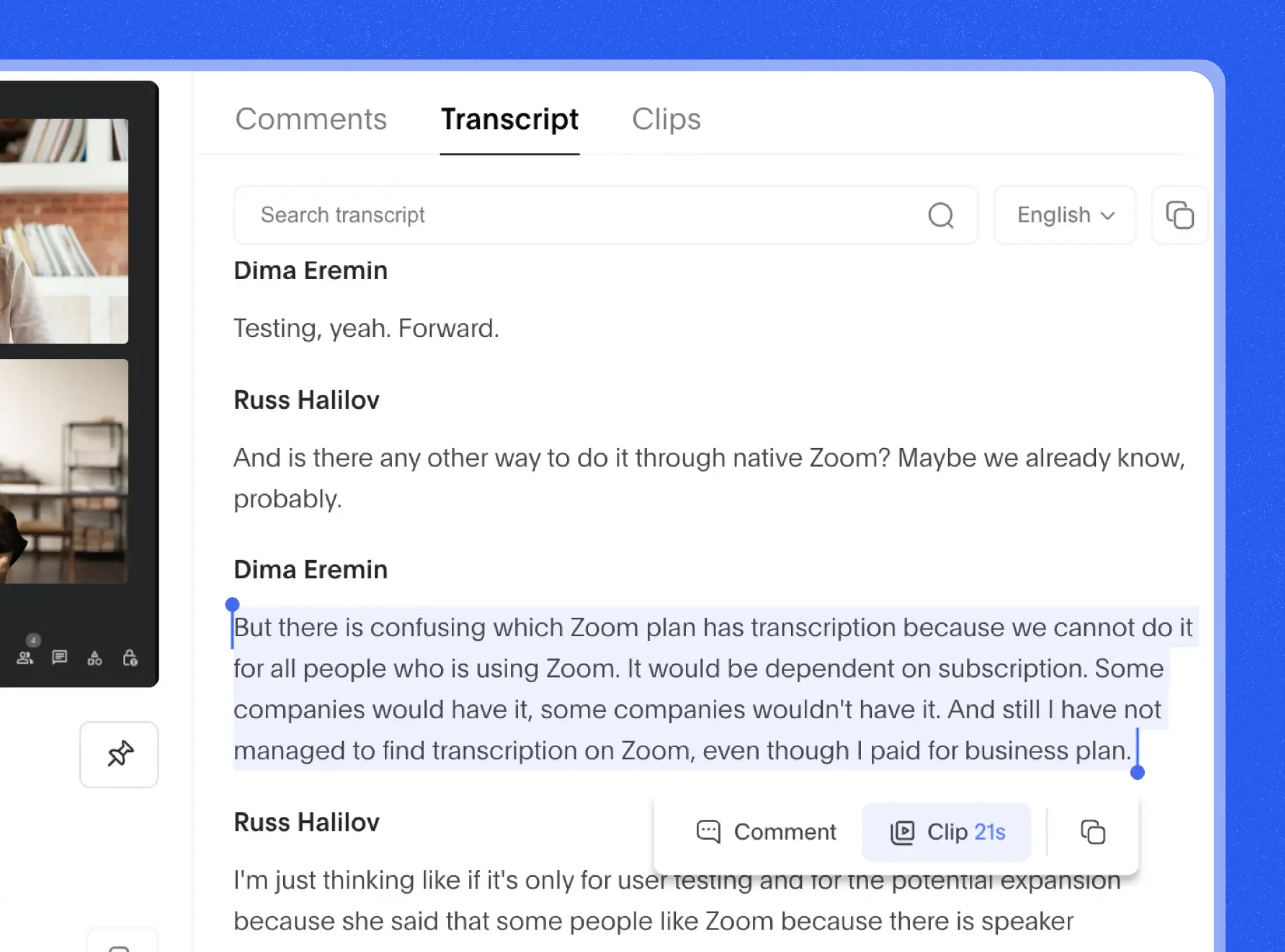
Google Meet録音をクリップして共有
録画した会議全体を送る代わりに、重要な瞬間をクリップして、同僚やクライアントと瞬時に共有できます。BluedotのChrome拡張機能 を使って、顧客の声、重要な数字、または顧客の反応をキャプチャして共有しましょう。
AIを使ってGoogle Meetの議事録を作成
BluedotのChrome拡張機能 を使えば、議事録作成プロセスを自動化できます。会議のノートはすべて自動的に生成され、会議の要約やアクションアイテムが含まれます。営業コールやチームミーティングなど、特定の使用ケースに合わせて会議ノートをカスタマイズできます。Bluedot がしっかりサポートします。
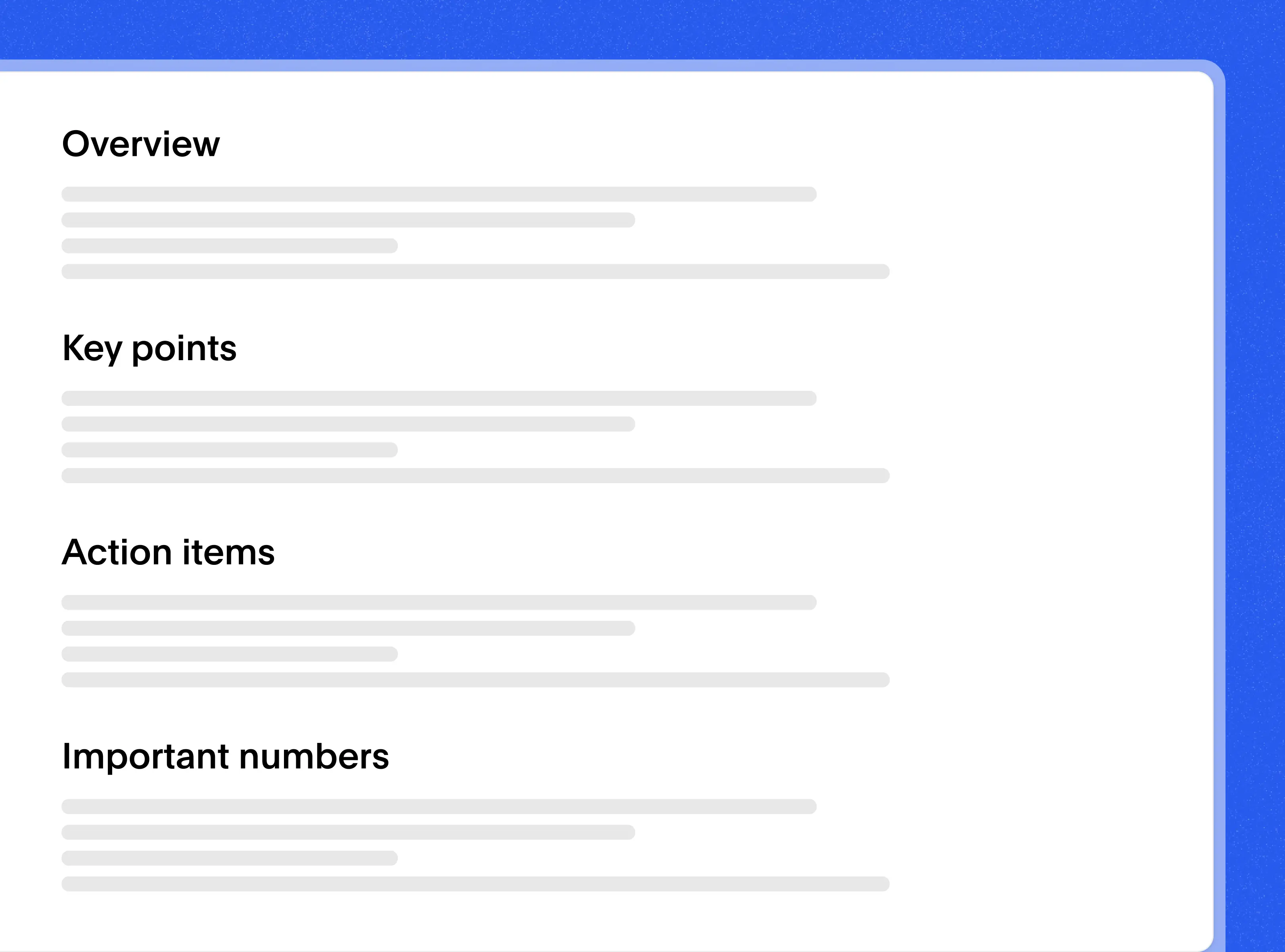
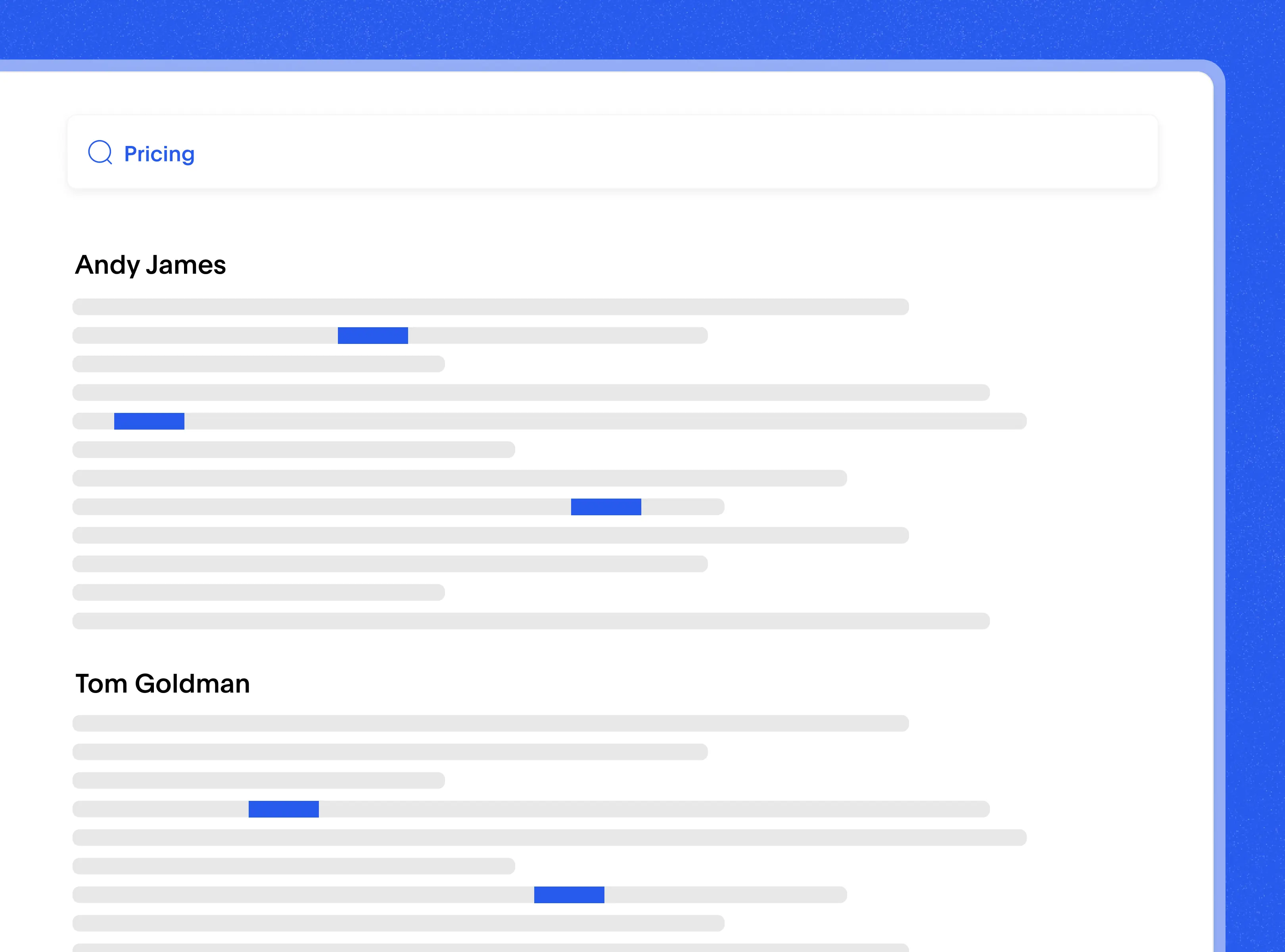
検索可能なライブラリにGoogle Meetの会議を保存
Google Meetの動画を1つのビデオライブラリに保存できます。このビデオライブラリは、異なるアクセスレベルを持つコレクションで構成されており、適切な情報が適切な人々にのみアクセス可能です。キーワードやフレーズを使ってすべての録音を検索し、録画の特定の瞬間に瞬時にアクセスできます。
AIを使って話者インサイトで会話を分析
新しいGoogle Meetを録音するか、録音ファイルをアップロードして、会話の割合、最長のモノローグ、話す速度、質問内容を分析できます。自分自身をベンチマークやチームメンバーと比較して、オンライン会議中の自信を高め、コーチングを受けましょう。
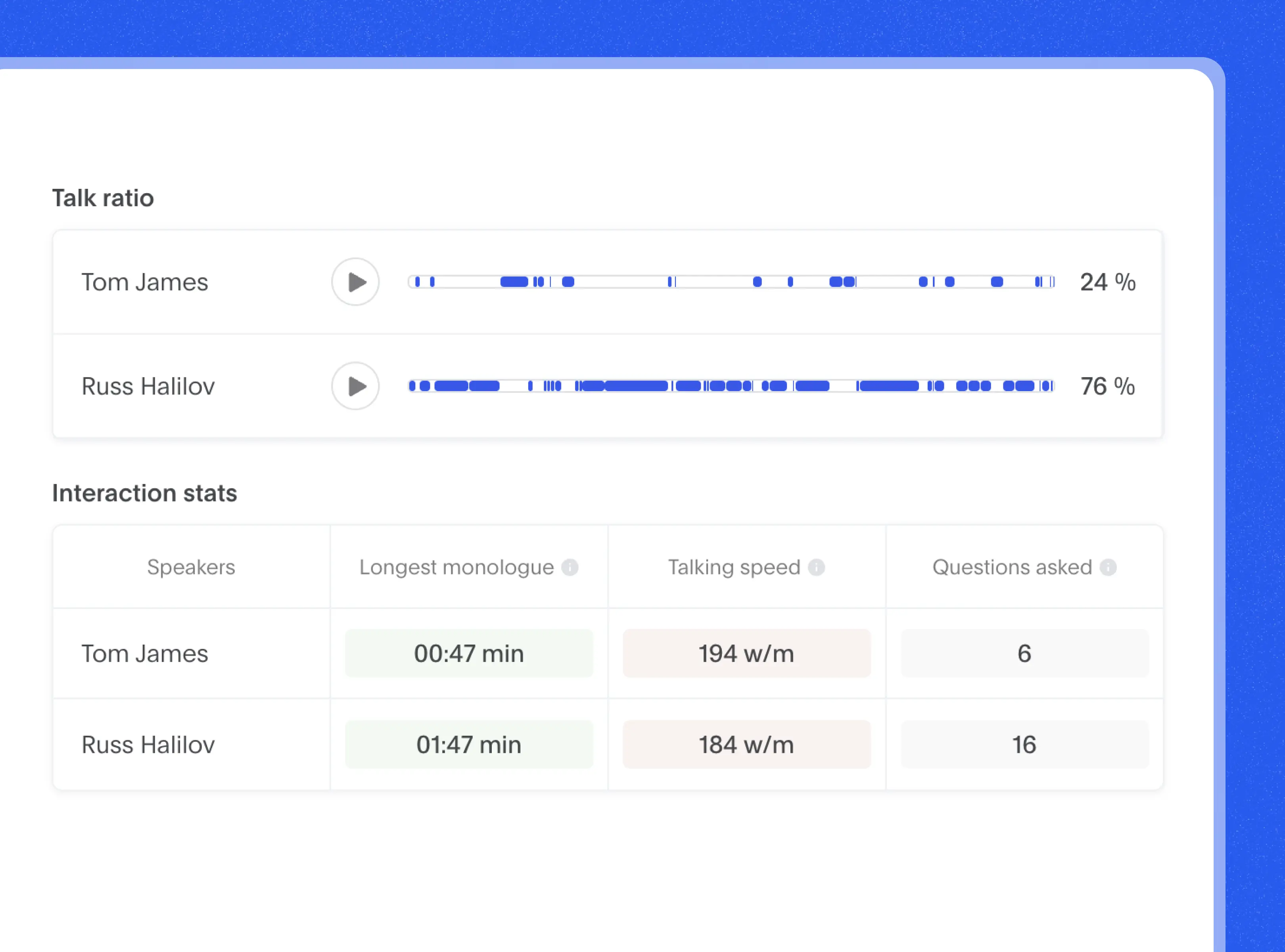
Google Meet 録画拡張機能に関連するツールを探る
Frequently asked questions
Google Meet会議を録音するために会議アシスタントを招待する必要がありますか?
いいえ、Bluedot はボット不要のGoogle Meet録音拡張機能です。Bluedotは文字起こしChrome拡張機能 を使用して、Chromeブラウザ内でビデオ会議を録音します。会議にボットは参加しません。これらの文字起こしを基に、AIによる要約や会議クリップを生成することができます。
BluedotのGoogle Meet録音拡張機能を使い始めるにはどうすればいいですか?
ただChrome拡張機能をインストールし、Google Meet会議を開いて、「録画開始」をクリックするだけです。録画が開始されると、Bluedotのアクティブステータスが表示されます。会議を録音するためにボットは参加する必要はありません。
既存のGoogle Meet録音をアップロードできますか?
はい、Google Driveまたはコンピュータから既存の録音をアップロードできます。
Google Meet録音拡張機能を使ってMS Teamsの会議を録音できますか?
はい、BluedotのChrome拡張機能 を使用して、Chromeブラウザ内のMS Teamsのウェブ版を録音できます。録音を開始すると、特定のChromeタブをキャプチャします。
BluedotのChrome拡張機能を使って画面を録画できますか?
はい、BluedotのChrome画面録画機能 を使って、画面全体または特定のタブを録画できます。その結果、高解像度の動画録画と、録画内容の文字起こしおよび要約が提供されます。
ビデオ会議から音声のみを録音できますか?
Bluedotの音声キャプチャChrome拡張機能 を使えば、会議の音声のみを録音できます。
Bluedotを使用するためにGoogle Workspaceの有料プランが必要ですか?
いいえ、BluedotのChrome拡張機能を使用するために、有料のGoogle Meet版は必要ありません。Bluedotのシンプルなインターフェースでは、録画の開始と停止を1クリックで無料で行えます。
Bluedot はどこで仕事をしていても機能します
Google Meet録音拡張機能をお気に入りのアプリと統合しましょう。

























.webp)


